Audio Schlaufe in Studio One ist eine großartige Möglichkeit, um Zeit korrigieren Sie Ihre Audio. Wie es funktioniert, ist, dass es die Transienten in Ihre Audio-Ereignis erkennt. Anschließend biegt diese Transienten auf Audio, so dass es auf dem Gitter besser sitzt. Auf diese Weise können Sie Ihre Audio-Quantisierung. Sie können sogar Ihre Audio-Events schwingen. Lassen Sie mich Ihnen zeigen, wie das gemacht wird. Wo dies in den meisten nützlich ist, um die Zeitmessung und Platzierungen von Drum-Hits zu korrigieren. Lets sagen youve verzeichnete einen Live-Drummer, aber sie haben die Beat verzichten indessen leicht. Dies ist, wo Audio Schlaufe kommt in handliches.
Schritt 1 Erkennen Transienten
Wählen Sie eine Spur, dass Sie das Timing auf korrigieren möchten. Dann auf der Audio Bend-Symbol klicken, um die Biegung Parameter zeigen.
First up, auf dem Panel sind die Erkennung Einstellungen. Sie haben die Wahl zwischen der Standard-Modus oder Sensitive. Youll verwenden die Sensitive-Modus, wenn die Audioquelle enthält sehr feine transienten Details. Ill-Stick mit der Standard-wie werde ich die Analyse einen Kick Hit, der ganz bestimmte Transienten hat. Klicken Sie auf Analysieren.
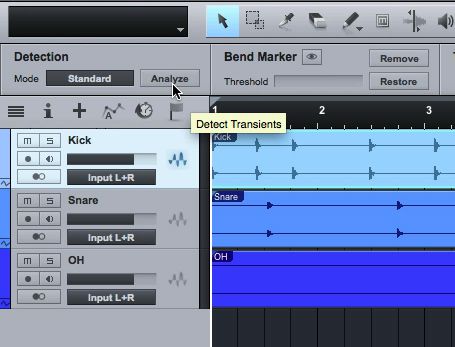
Diese analysieren die Audioquelle und Ort bend Markierungen auf jeder vorübergehenden Hit.
Schritt 2 Bend-Marker
In the Bend Marker Abschnitt gibt es einen Schwellenwert-Schieberegler, mit denen Sie zu erhöhen oder verringern die Menge des Transienten erkannt werden. Tweak, bis alle die Transienten in Ihre Audio-erkannt werden. Daneben befindet sich die Spureinstellungen Sie auch einen anderen Modus hier. Seine derzeit Drums und das ist gut für meine Kick-Spur gesetzt. Aber es gibt andere Time-Stretching-Algorithmen, die für Soloinstrumente und mehr melodische Material verwendet werden kann. Jetzt auf das Menü Aktionen.
Schritt 3
Unter dem Menü Aktionen, haben Sie zwei Möglichkeiten: Scheibe oder Quantisierung. Scheibe wird jede vorübergehende in eine eigene Veranstaltung in Scheiben schneiden. Es gibt eine Option, um Überblendungen zu jedem Spleiß hinzuzufügen und die Scheiben quantisieren.
Stick mit Quantize wie ich will nicht, um dieses Ereignis schneiden in zahlreiche kleinere Veranstaltungen. Halten Sie die Kraft bei 100% und klicken Sie auf Übernehmen.
Sie werden feststellen, dass einige der transienten Treffern Farbe zu rot wechseln. Diese Transienten wurden gestreckt, um korrekt auf dem Netz platziert werden. Dies ist ein guter Indikator für die Transienten betroffen gewesen. Die transiente Quantisierung wird von der globalen Quantisierung des Songs bestimmt werden. Die derzeit auf 1/16 eingestellt.
Ändern Sie die Stärke Betrag, wenn Sie nicht wollen, um die Quantisierung so präzise. Dies ist praktisch, wenn Sie nur das Timing etwas korrigieren, aber immer noch die menschliche Gefühl der Spur wollen. Klicken Sie auf Übernehmen, nachdem Sie die Stärke, um die Änderungen zu übernehmen ändern.
Sie können auch Audio-bend mehrere Ereignisse zu einem Zeitpunkt. Wählen Sie die Ereignisse, und führen Sie durch den gleichen Prozess. Ermitteln Sie die Audio-, stellen Sie die Kurve Threshold, wählen Sie eine timestrech Modus und führen Sie dann die Quantisierung der Scheibe Aktion.
Schritt 4 Schwingen Sie Ihre Audio
Die Schönheit der Audio Bend ist, dass man eine Audio-Quelle, die einen geraden Gefühl hat zu nehmen, und fügen Sie den Swing-Audio. Lässt dies auf einigen Schlagzeug. Führen Sie die gleichen Schritte wie oben. Analysieren Sie die Audio-Tracks, stellen Sie die Kurve Threshold und wählen Sie eine Timestretch Modus. Stellen Sie nun eine andere Quantize-Modus. Ändern Sie ihn auf einem der Schaukel Quantisierungseinstellungen wie 1/8 60% sw.
Diese Quantisierung Schaukel Audio Bend-Einstellung bewegt sich die Audio-Transienten, etwas Swing zu implementieren. Es ist ein guter Weg, um den Rhythmus zu verändern und das Gefühl von Ihrem Audio-Events.
Fazit
Studio One bietet Ihnen einige großartige Werkzeuge, um zu manipulieren und korrigieren Sie Ihre Audio-und Audio Biegung hilft wirklich mit diesem. Es ermöglicht Ihnen, Ihre Audio in einer Weise, die nur verwendet werden, um mit MIDI möglich quantisieren. Verwenden Sie es um Timing-Probleme Ihrer Audio korrigieren, oder verwenden Sie es komplett umzugestalten Ihre Audio-Stücke in etwas anderes.


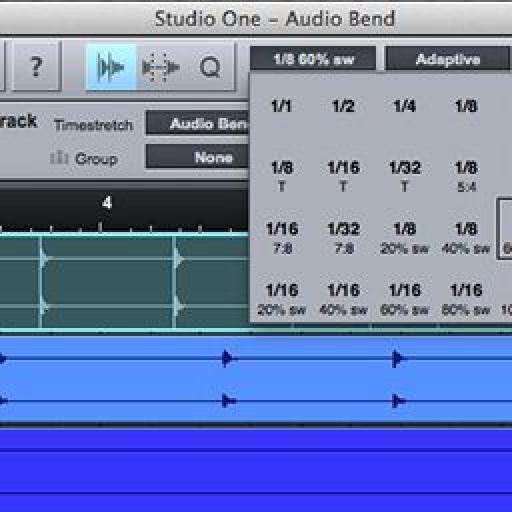
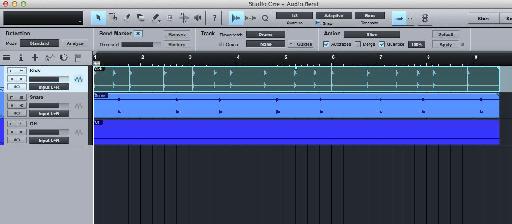
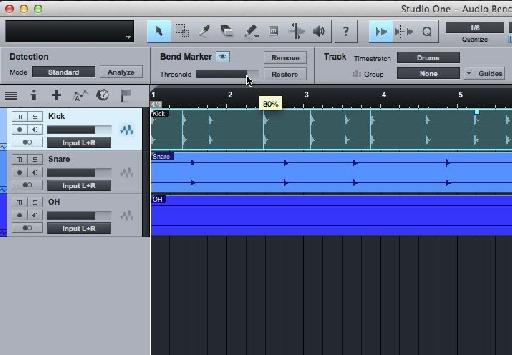
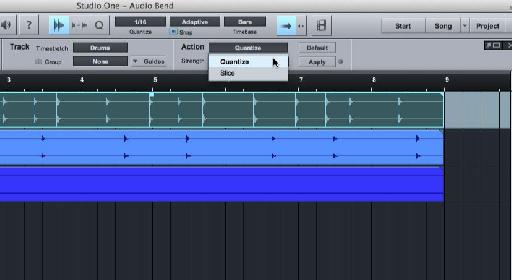
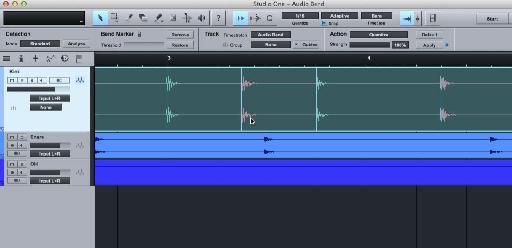

 © 2024 Ask.Audio
A NonLinear Educating Company
© 2024 Ask.Audio
A NonLinear Educating Company
Discussion
Want to join the discussion?
Create an account or login to get started!